效果图

制作模型
分析构图、收集资料以后,接下来用3ds max就开始做模型。这里基本不做太多说明,高模制作通常没有什么难度,注意一下布线合理就行。很少调用现有模型,大部分都是重新建模。能用模型的很少用贴图代替。

材质方面
一般做这样的场景,模型和材质UV是同时进行的。
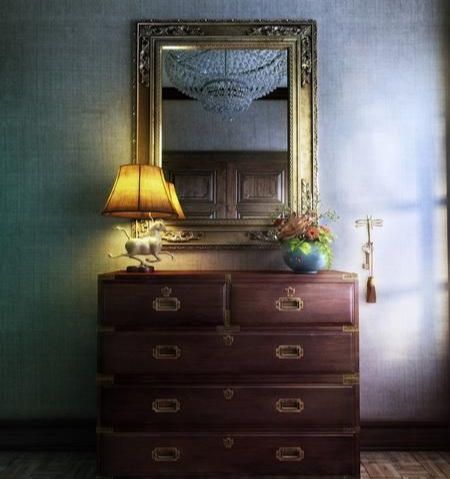
花盆的制作
花盆参考这张资料制作。

下图分别是:制作界面的视窗显示、模型无贴图线框渲染(edit poly)、渲染测试。整体制作、模型连同材质花了1天半时间。

材质上用了V-Ray的3S材质。
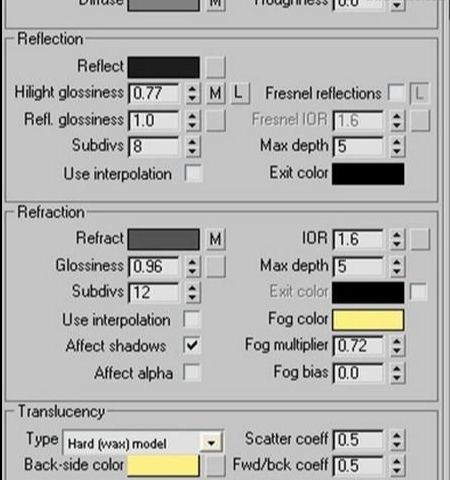
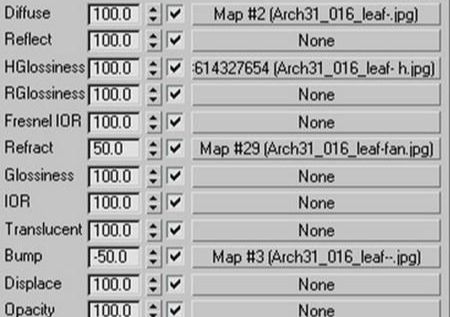
以下从左至右分别为:Diffuse过渡色贴图、HGlossiness调光光泽度贴图、Reflact反射贴图、Bump凹凸贴图。这四种贴图可以很好的表现叶子的光泽和质感。

柜子的锁孔材料
做了4种锁孔材料,以确保渲染后每个锁孔的材料都是不同的,表面也做了划痕和作旧,为了更接近古铜色金属。

图10
以下从左至右分别为:Diffuse过渡色贴图、Reflact反射贴图、HGlossiness调光光泽度贴图。(图11)

布线和渲染图。

镜框的制作
整体要表现那种古旧的金色镜框,所以为了避免材质重复,把模型整个一起展了UV,然后做出整张的贴图。
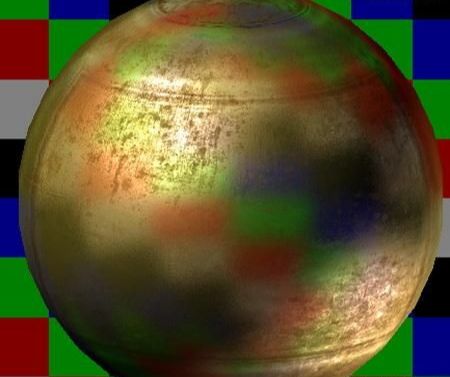
参数设置。
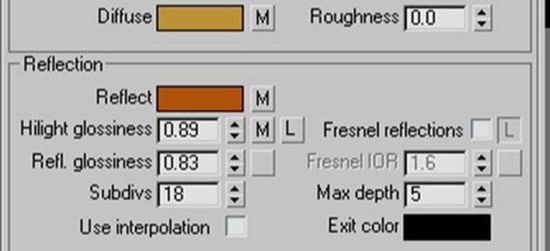
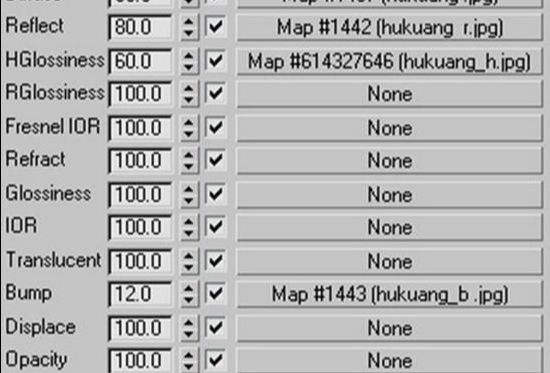
以下从左至右分别为:
Diffuse过渡色贴图、Reflect反射贴图、HGlossines调光光泽度贴图、Bump凹凸贴图。

分别为无贴图模型线框图和加贴图的渲染测试。

灯光方面
模型材质进行的同时,灯光测试也在同时进行。难点主要还是集中在光线入射方面,在墙面的右边表现出光线是透过窗户射入的,因此做了几个窗格的影子。把窗户影子的整体弱化,并且加上了隐隐约约、淡淡的树影效果。
选择用一个封闭的室内环境来表现。

灯光气氛不够,镜子里反射的景象不完美等问题,这都是需要进行改善的。
首先可以看到镜中的屋顶太琐碎过于抢眼且不美观,于是决定放一盏水晶吊灯,灯光材质都加强了不少。
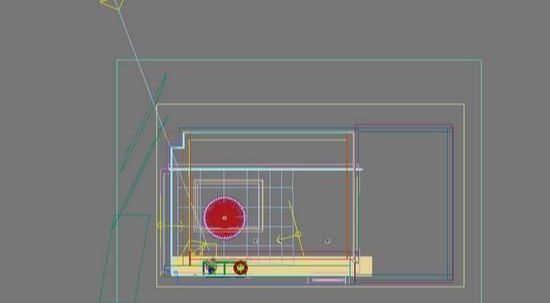
渲染面板设置。
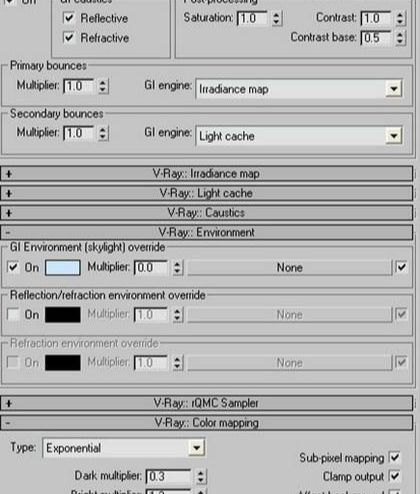
左面的图片都是为了墙面窗框的树影来设置的,主光的测试花了将近半天时间。可以看到测试了很多种墙面撒下的窗影效果,同时也在不断调整整间屋子的气氛。

每个气氛都花了时间测试,图中效果过于阴森。

最终测试出了一个令人满意的效果。

后期方面
因为在3D制作过程中材质、灯光都已经做的比较细腻了,所以后期并没有花太多的时间、精力去处理和修饰,只是把冷暖对比加强,喷了点体积光的效果。最后达到下面的最终完成图。
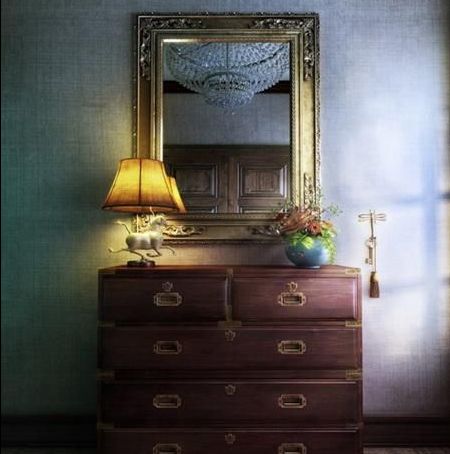
还没人评论,快来抢沙发~